关于动画,可使用代码(灵活),xml(固定)两种实现方式. 本篇在第一个平移动画中会使用两种方式演示,其余均使用代码实现. 以下为本篇目录.
| 类 | 动画 |
|---|---|
Tween Animation | 补间动画 |
TranslateAnimation 对应 <translate> | 平移 |
ScaleAnimation 对应 <scale> | 放缩 |
AlphaAnimation 对应 <alpha> | 透明 |
RotateAnimation 对应 <rotate> | 旋转 |
FrameAnimation | 帧动画 |
overridePendingTransition | Activity跳转动画 |
LayoutAnimation | ListView条目加载动画 |
| 属性动画 |
Chap1:Tween Animation
-
Translate
-
xml,在res\anim目录下. 根标签即为traslate,其余类似
<translate android:duration="2000" // 动画持续时长 android:fillAfter="true" // 是否保持动画结束状态 android:fromXDelta="0" // 动画起始坐标 android:fromYDelta="0" android:repeatCount="1" // 动画重复次数 android:repeatMode="reverse" // 重复模式 android:toXDelta="1.5" // 动画终点坐标 android:toYDelta="0"> </translate> -
代码
Animation.RELATIVE_TO_SELF:指动画相对自身还是父容器.AnimationListener():添加动画监听.-
onAnimationStart:监听动画开始. -
onAnimationEnd:监听动画结束. -
onAnimationRepeat:监听动画重复过程.Animation ta = new TranslateAnimation(Animation.RELATIVE_TO_SELF, 0f, Animation.RELATIVE_TO_SELF, 3.0f, Animation.RELATIVE_TO_SELF, 0f, Animation.RELATIVE_TO_SELF, 0f); ta.setDuration(2000); ta.setRepeatMode(Animation.REVERSE); ta.setRepeatCount(1); ta.setFillAfter(true); ta.setAnimationListener(new Animation.AnimationListener() { // 动画监听:开始、重复中、结束 @Override public void onAnimationStart(Animation animation) { tv.setText("start..."); } @Override public void onAnimationEnd(Animation animation) { tv.setText("end..."); } @Override public void onAnimationRepeat(Animation animation) { tv.setText("repeat..."); } }); iv.setImageResource(R.drawable.dzcj); iv.startAnimation(ta);
-
-
-
scale
// float fromX: 动画起始时,X坐标上的伸缩尺寸. // float toX: 动画结束时,X坐标上的伸缩尺寸. // float fromY: 动画起始时,Y坐标上的伸缩尺寸. // float toY: 动画结束时,Y坐标上的伸缩尺寸. // int pivotXType: 动画在X轴相对于物件位置类型. // float pivotXValue: 动画相对于物件的X坐标的开始位置. // int pivotYType: 动画在Y轴相对于物件位置类型. // float pivotYValue: 动画相对于物件的Y坐标的开始位置. Animation sa = new ScaleAnimation(1f, 3.5f, 1f, 3.5f, Animation.RELATIVE_TO_SELF, 0.5f, Animation.RELATIVE_TO_SELF, 0.5f); sa.setDuration(2000); sa.setRepeatMode(Animation.REVERSE); sa.setRepeatCount(1); sa.setFillAfter(true); iv.setImageResource(R.drawable.dzcj); iv.startAnimation(sa); -
alpha
// arg1:开始透明度. // arg2:结束透明度. Animation aa = new AlphaAnimation(0.0f, 1.0f); aa.setDuration(2000); aa.setRepeatMode(Animation.REVERSE); aa.setRepeatCount(1); aa.setFillAfter(true); iv.setImageResource(R.drawable.dzcj); iv.startAnimation(aa); -
rotate
// arg1:起始角度. // arg2:终止角度. Animation ra = new RotateAnimation(0, 360, Animation.RELATIVE_TO_SELF, 0.5f, Animation.RELATIVE_TO_SELF, 0.5f); ra.setDuration(2000); ra.setRepeatMode(Animation.REVERSE); ra.setRepeatCount(1); ra.setFillAfter(true); iv.setImageResource(R.drawable.dzcj); iv.startAnimation(ra); -
AnimaitionSet:补间动画集合
-
xml中的动画集合
<?xml version="1.0" encoding="utf-8"?> <set xmlns:android="http://schemas.android.com/apk/res/android" android:shareInterpolator="false"> <alpha android:duration="2000" android:fillAfter="true" android:fromAlpha="0" android:repeatCount="1" android:repeatMode="reverse" android:toAlpha="1" /> <scale android:duration="2000" android:fillAfter="true" android:fromXScale="0.5" android:fromYScale="0.5" android:repeatCount="1" android:repeatMode="reverse" android:toXScale="1.5" android:toYScale="1.5" /> <translate android:duration="2000" android:fillAfter="true" android:fromXDelta="0" android:fromYDelta="0" android:repeatCount="1" android:repeatMode="reverse" android:toXDelta="1.5" android:toYDelta="0" /> <rotate android:duration="2000" android:fillAfter="true" android:fromDegrees="0" android:pivotX="50%" android:pivotY="50%" android:repeatCount="1" android:repeatMode="reverse" /> </set> -
代码中添加动画集合
通过**
AnimationUtils.loadAnimation()**:添加动画集合,需要上下文.Animation set = AnimationUtils.loadAnimation(getActivity(), R.anim.anim_set); iv.setImageResource(R.drawable.dzcj); iv.startAnimation(set);
-
Chap2:FrameAnimation-帧动画
类似于gif图片,就是几张图片按顺序播放.
-
先将准备好的图片作为 item 添加到xml文件中.
-
oneshot:是否轮播,true 只播放一遍. false 重复轮播.
<?xml version="1.0" encoding="utf-8"?> <animation-list xmlns:android="http://schemas.android.com/apk/res/android" android:oneshot="false"> <item android:drawable="@drawable/dzcj" android:duration="500" /> <item android:drawable="@drawable/ddgl" android:duration="500" /> <item android:drawable="@drawable/gzj" android:duration="500" /> </animation-list>
-
-
代码
iv.setImageResource(R.drawable.drawable_frame); AnimationDrawable ad = (AnimationDrawable) iv.getDrawable(); ad.start();
Chap3:Activity 跳转动画
Activity 跳转动画,无非是前端 Activity 添加消失动画,后端 Activity 添加进入动画.
- xml 中写好的进出动画集合(我们的动画很绚丽,小伙伴尝试一下).
-
zoom_out
<?xml version="1.0" encoding="utf-8"?> <set xmlns:android="http://schemas.android.com/apk/res/android" android:interpolator="@android:anim/decelerate_interpolator" android:zAdjustment="top"> <scale android:duration="500" android:fromXScale="1.0" android:fromYScale="1.0" android:pivotX="50%" android:pivotY="50%" android:toXScale="0" android:toYScale="0" /> <alpha android:duration="500" android:fromAlpha="1.0" android:toAlpha="0" /> <rotate android:duration="500" android:fromDegrees="0" android:pivotX="50%" android:pivotY="50%" android:toDegrees="180" /> <translate android:duration="500" android:fromXDelta="0" android:fromYDelta="0" android:toXDelta="50%" android:toYDelta="50%" /> </set> -
zoom_in
<?xml version="1.0" encoding="utf-8"?> <set xmlns:android="http://schemas.android.com/apk/res/android" android:interpolator="@android:anim/decelerate_interpolator" android:startOffset="450"> <scale android:duration="500" android:fromXScale="0" android:fromYScale="0" android:pivotX="50%" android:pivotY="50%" android:toXScale="1.0" android:toYScale="1.0" /> <alpha android:duration="500" android:fromAlpha="0" android:toAlpha="1.0" /> <rotate android:duration="500" android:fromDegrees="-180" android:pivotX="50%" android:pivotY="50%" android:toDegrees="0" /> <translate android:duration="500" android:fromXDelta="-50%" android:fromYDelta="-50%" android:toXDelta="0" android:toYDelta="0" /> </set> -
代码
-
overridePendingTransition():必须写在
startActivity()之后,否则我就不说.startActivity(new Intent(getActivity(), SecondActivity.class)); getActivity().overridePendingTransition(R.anim.zoom_in, R.anim.zoom_out);
-
-
Chap4:ListView 条目加载动画
上面介绍的 Activity 跳转可以添加动画,同理,ListView 条目在加载时也可以添加条目动画,并且每个条目还可以单独添加个性化的动画.
-
xml 动画集合:复用上面写好的集合,就是集齐四个补间动画的布局.
-
代码
-
LayoutAnimationController():创建 LayoutAnimation 对象. -
setOrder():设置动画加载方式(本例选择随机).Animation animation = AnimationUtils.loadAnimation(getApplicationContext(), R.anim.anim_set); LayoutAnimationController controller = new LayoutAnimationController(animation); controller.setOrder(LayoutAnimationController.ORDER_RANDOM); lv.setLayoutAnimation(controller); lv.setAdapter(adapter);
-
Chap5:属性动画
主要类:ValueAnimator、继承自ValueAnimator的ObjectAnimator、AnimatorSet
-
ObjectAnimator示例
-
1秒内绕View自身的X轴转720度也就
@OnClick(R.id.bt_anim) void anim(View view) { ObjectAnimator.ofFloat(view, "rotationX", 0.0f, 720.0f).setDuration(1000).start(); }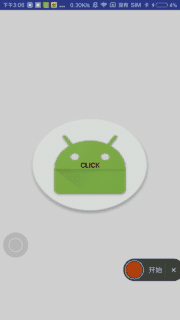
-
-
AnimatorSet示例
@OnClick(R.id.bt_anim) void anim(View view) { AnimatorSet as = new AnimatorSet(); as.playTogether( ObjectAnimator.ofFloat(view, "rotationX", 0, 360), ObjectAnimator.ofFloat(view, "rotationY", 0, 360), ObjectAnimator.ofFloat(view, "rotation", 0, -135), ObjectAnimator.ofFloat(view, "translationX", 0, 20), ObjectAnimator.ofFloat(view, "translationY", 0, 20), ObjectAnimator.ofFloat(view, "scaleX", 1, 1.2f), ObjectAnimator.ofFloat(view, "scaleY", 1, 1.2f), ObjectAnimator.ofFloat(view, "alpha", 1, 0.3f, 1) ); as.setDuration(6000).start(); }
使用动画的注意事项
-
OOM:尽量避免使用帧动画
-
内存泄漏:避免动画无限循环,Activity退出时及时停止动画
-
兼容性
-
不要使用px,使用dp
-
View动画:即对View的影像做动画,当setVisibility(View.GONE)失效时使用view.clearAnimation()清除即可
-
动画元素的交互:3.0前View动画和属性动画均无法触发单击事件
-
硬件加速开启
























 6064
6064











 被折叠的 条评论
为什么被折叠?
被折叠的 条评论
为什么被折叠?








